立即下载
没有对应的手机版,本软件为电脑版,电脑版软件不支持手机安装
Rider 2019.1是一款目前全新版本Unity跨平台开发工具,在原软件基础上经过升级更新,在功能和性能上得到改进以及优化,使其软件功能性更加完善,从而给用户带去便利,完善的功能得到更好的利用。新版本增强了unity功能,提供代码覆盖、连续测试和性能分析,Xamarin支持达到了一个新的水平,全新的Android SDK向导,还提供了2200多个实时代码检查,数百个上下文操作和ReSharper带来的重构,并将它们与IntelliJ平台的可靠IDE功能相结合,为用户进行开发带来了非常多的便利条件。该开发工具基于IntelliJ平台和ReSharper打造,包含了丰富实用的组件,支持avaScript,TypeScript,XAML,XML,HTML,CSS,SCSS,JSON和SQL等代码的编辑操作,可谓是.net开发人员的利器,集合了.NET桌面应用程序,服务 和库,Unity游戏,Xamarin应用程序,ASP.NET 和ASP.NET Core Web应用程序等组件。
小编给大家带来了JetBrains Rider 2019.1中文破解版下载,软件完美激活,破解功能限制,延长使用期限,用户就可以永久免费、无功能限制的使用了,解决了软件不能长期使用给用户造成的极大困扰问题,现在不用担心了,在使用方面给用户提供了便利。并且数据包文件中内置汉化补丁,可以汉化软件转化为中文界面,让用户不再受英文束缚摆布,可以不受语言限制轻松自由的使用了,对于英文不好的用户来说非常是适用,需要的用户欢迎前来免费下载体验。
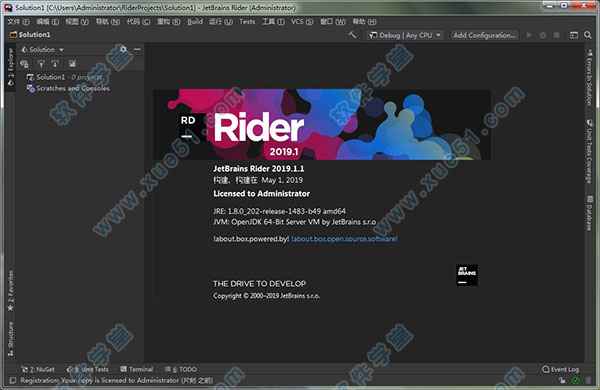
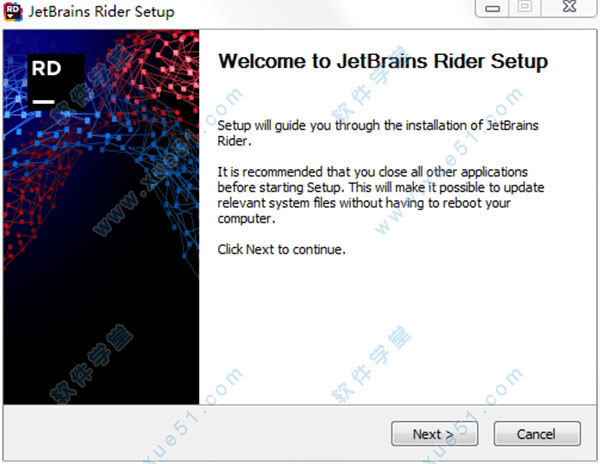
2、选择软件安装路径,点击Browse可更改路径,也可按照默认设置安装路径即可

3、选择安装设置,自行勾选所需要的配置选项

4、选择开始菜单文件夹,按默认设置即可,然后点击install开始准备安装软件

5、软件进入安装状态,安装过程需要一点时间,请大家耐心等待一下

6、软件安装完成,去掉方框内勾选防止软件自动运行打开,对下面进行破解很重要,然后点击finish退出安装程序

1、打开C:WindowsSystem32driversetchosts,用记事本打开hosts文件,然后将以下代码复制到文件内,并保存,目的是屏蔽网络防止软件破解失败
0.0.0.0 account.jetbrains.com
0.0.0.0 www.jetbrains.com
0.0.0.0 www-weighted.jetbrains.com

2、在桌面运行打开软件,弹出界面,点击Do not import settings
3、点击Activation code,然后打开http://idea.lanyus.com点击获得注册码,将获得的注册码复制到方框内即可激活软件,用户就可以无功能限制免费使用了

破解方法二:
1、运行软件,点击Do not import settings后,弹出界面,点击License server,然后在License server address方框内输入http://jetbrains-license-server激活服务器
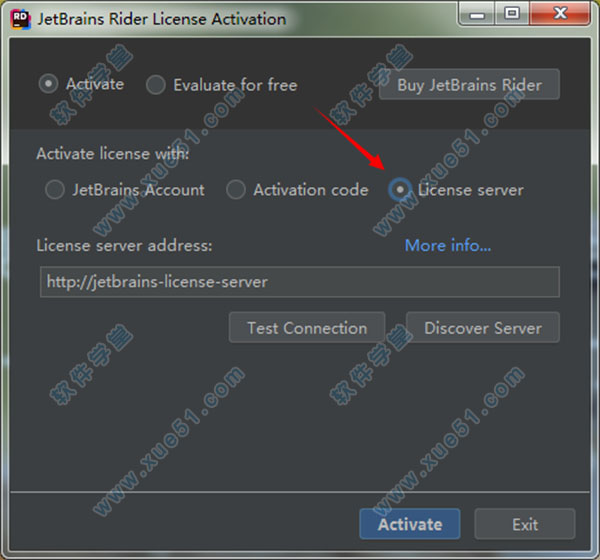
2、注册成功后,即可免费使用了


2、在软件安装路径bin文件下以记事本方式运行“rider64.exe.vmoptions”,在最后一行添加代码“-javaagent:软件安装路径jetbrains-agent.jar”
默认安装路径添加代码:-javaagent:C:Program FilesJetBrainsJetBrains Rider 2019.1.1binjetbrains-agent.jar

3、在软件安装路径lib文件内把resources_en.jar英文版文件删除或重命名,然后将安装包内resources_cn.jar汉化补丁复制到软件安装路径lib文件内即可汉化软件
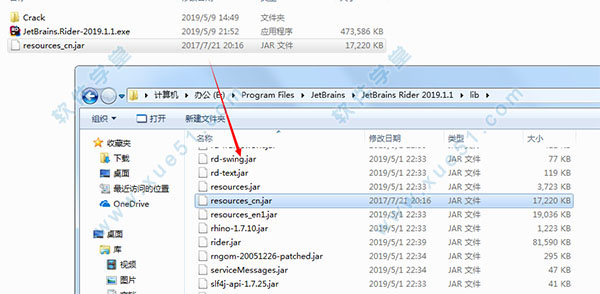
4、重新运行打开软件,界面显示纯中文,至此,软件破解版汉化完成,用户可以不受语言限制轻松自由的使用本软件了

支持.NET Framework,新的跨平台 .NET Core和基于Mono的项目。这使您可以开发各种应用程序,包括.NET桌面应用程序,服务 和库,Unity游戏,Xamarin应用程序,ASP.NET 和ASP.NET Core Web应用程序。
2、跨平台
除了运行和调试多个运行时,本身可以在多个平台上运行:Windows,macOS和Linux。
3、代码编辑
丰富的编辑器具有不同类型的代码完成和代码模板,自动插入匹配大括号和导入指令,用于继承导航的快速信息工具提示和阴沟图标,上下文操作等等。
4、代码分析和快速修复
提供 2500 多种活跃代码检查,以 1000 多个自动快速修复, 单独或批量解决检测到的问题。 对整个解决方案的错误分析将监控代码问题,使您知道任何可能的错误,即使未打开的文件 也不会错过。
5、代码导航
您可以快速跳到您代码库中的任何文件、类型或成员, 还可以查找设置和操作。 查找任何符号的用途,或从符号导航到基或 派生符号、扩展方法或实现。
6、重构
提供 50 多种全局自动化重构, 还为本地代码转换提供 450 多个 较小的上下文操作。 重命名、提取方法、接口和类、移动和复制类型、 使用替代语法、还有更多!
7、单元测试
帮助您运行和调试基于NUnit,xUnit.net或MSTest的单元测试。您可以探索测试,以不同的方式对它们进行分组,将它们分解成单独的会话,查看测试输出并从堆栈跟踪导航到源代码。
8、调试器和更多的工具
包含一个可以与.NET Framework,Mono和.NET Core应用程序一起工作的调试器,让您可以步进,观察,评估和运行光标。其他工具包括堆栈跟踪浏览器,NuGet浏览器,VCS和数据库支持。
9、更多内容
还提供单元测试支持、代码清理、集成版本控制、在提交代码之间保存的本地历史记录、 支持 NuGet、数据库工具等等。 您可以通过 Markdown 支持到 VIM 键盘绑定之类的插件轻松扩展。
JetBrains Rider 是一款快速强大的 C# 编辑器 ,用于在 Windows、Mac 和 Linux 上进行 Unity 开发。 以无与伦比的 2500 多项智能代码检查和重构,增强您的 C# 体验,使您更加迅速编写零误差的代码。
2、Unity 轻松开始
有内置的 Unity 支持,当你初次打开 Unity 解决方案时 它会自动将 Unity 配置为使用作为默认的 C# 脚本和 shader 文件编辑器。 完成设置后,之后双击 C# 脚本或 shader 资产,即可打开解决方案。
3、控制U nity 编辑器
由于集成的双向通信,无需离开,您即可切换进出 Play 模式,暂停,和逐帧执行! 工具条包含游戏视图按钮 Play、Pause 和 Step,分别对应 Unity Editor 中的相同按钮,并且与 Unity Editor 中的按钮控制相同的行为操作。 状态栏上的 Unity 小图标将显示 Unity Editor 是否已经连接,正在刷新或在 Play 模式。 在 处于 Edit 模式下的任何变更都将立刻提交 Unity Editor。
4、运行 Unity 测试
允许您运行与 Unity 的 API 交互的测试,可以逐帧执行,一切操作都在软件中。 当然,您还可以查看 Unity 专用测试的结果,就像普通的测试一样 – 您可以按结果筛选,并且点击跟踪堆栈,从而在代码中导航。
5、Unity 控制台日志
Unity Logs 工具窗口有指向跟踪堆栈的链接,使您可以浏览相同的事件(错误、警告或消息),根据 Unity 编辑器控制台中记录日志的时间来隐藏事件。 它允许按分类筛选(在Play或Edit模式),并让您轻松导航到日志记录中提到的任何源文件、类、方法,或属性。 Unity Logs 在每次切换到 Play 模式后自动清空其输出。
6、代码提示
提供一流的C#代码分析, 包括 Unity 专用的代码检查和快速修复。
例如:软件会警告您不要使用低效的字符串和标签(tag)属性文字比较,并且会提供一个快速修复方法,将其重写为调用 CompareTag。
同样的,如果您尝试用 new 作为关键字新建 MonoBehaviour 或 ScriptableObject 派生类的实例,会发出警告提示。 只需按下 Alt+Enter,即可为您修复这个问题。
7、轻松调试 Unity
让您更加轻松的在 Unity 编辑器中运行 C# 脚本的同时进行调试。 一切都已经配置完成, 您只需按下 Debug(调试)工具栏按钮、菜单项或快捷键,将调试器附加到运行中的 Unity 编辑器。 可以在编辑器中设置断点,单步调试代码,查看 local、监控 value,并且评估表达式。
使用软件,您甚至可以调试没有调试信息的代码。自动反编译运行中的外部库,允许您调试反编译后的代码,单步调试函数,设置断点,查看和设置本地和变量。
8、支持 Shader
还添加了对 .shader 文件的支持,提供语法高亮显示、代码折叠、括号匹配等功能。 高亮显示ShaderLab部分的语法错误,todo(待办事项评论)加入To Do Explorer(待办事项浏览器),并高亮显示彩色属性,且提供选色笔用于编辑。 整个文件(包括Cg/HLSL块)中,都可使用简单词语补全功能。
9、浏览Unity文档
显示Unity符号的外部文档。 您即可以点击Quick Documentation(快速文档)弹出窗口上的图标(Ctrl+Shift+F1,如果使用Visual Studio键盘映射)或直接使用View External Documentation(查看外部文档)操作(Shift+F1),以浏览本地安装的文档,或Unity托管的文档。
小编给大家带来了JetBrains Rider 2019.1中文破解版下载,软件完美激活,破解功能限制,延长使用期限,用户就可以永久免费、无功能限制的使用了,解决了软件不能长期使用给用户造成的极大困扰问题,现在不用担心了,在使用方面给用户提供了便利。并且数据包文件中内置汉化补丁,可以汉化软件转化为中文界面,让用户不再受英文束缚摆布,可以不受语言限制轻松自由的使用了,对于英文不好的用户来说非常是适用,需要的用户欢迎前来免费下载体验。
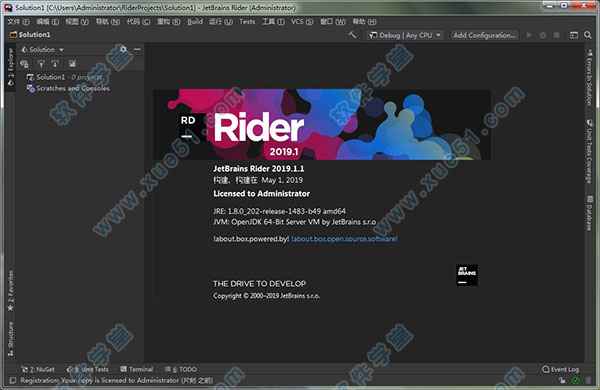
安装教程
1、在本站下载并解压安装包数据包,然后双击运行exe程序进行软件安装,弹出界面,进入安装向导界面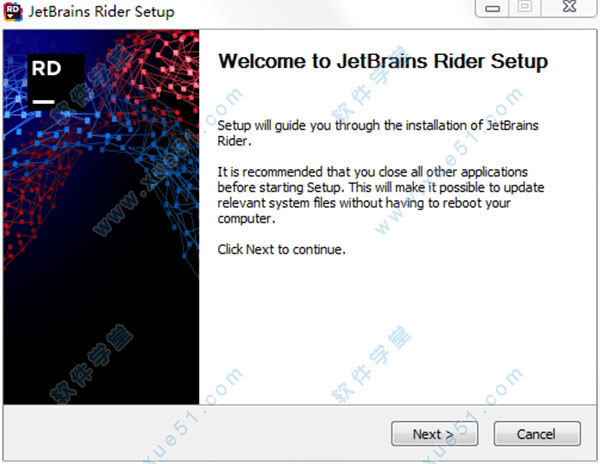
2、选择软件安装路径,点击Browse可更改路径,也可按照默认设置安装路径即可

3、选择安装设置,自行勾选所需要的配置选项

4、选择开始菜单文件夹,按默认设置即可,然后点击install开始准备安装软件

5、软件进入安装状态,安装过程需要一点时间,请大家耐心等待一下

6、软件安装完成,去掉方框内勾选防止软件自动运行打开,对下面进行破解很重要,然后点击finish退出安装程序

破解教程
破解方法一:1、打开C:WindowsSystem32driversetchosts,用记事本打开hosts文件,然后将以下代码复制到文件内,并保存,目的是屏蔽网络防止软件破解失败
0.0.0.0 account.jetbrains.com
0.0.0.0 www.jetbrains.com
0.0.0.0 www-weighted.jetbrains.com

2、在桌面运行打开软件,弹出界面,点击Do not import settings
3、点击Activation code,然后打开http://idea.lanyus.com点击获得注册码,将获得的注册码复制到方框内即可激活软件,用户就可以无功能限制免费使用了

破解方法二:
1、运行软件,点击Do not import settings后,弹出界面,点击License server,然后在License server address方框内输入http://jetbrains-license-server激活服务器
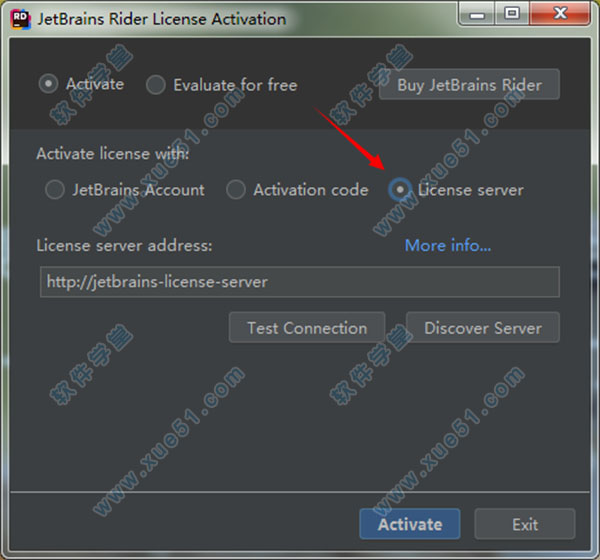
2、注册成功后,即可免费使用了

汉化教程
1、软件英文版界面,接下来对软件进行汉化,关闭软件,回到软件安装包打开Crack文件夹,将jetbrains-agent.jar文件复制到软件安装路径bin文件下
2、在软件安装路径bin文件下以记事本方式运行“rider64.exe.vmoptions”,在最后一行添加代码“-javaagent:软件安装路径jetbrains-agent.jar”
默认安装路径添加代码:-javaagent:C:Program FilesJetBrainsJetBrains Rider 2019.1.1binjetbrains-agent.jar

3、在软件安装路径lib文件内把resources_en.jar英文版文件删除或重命名,然后将安装包内resources_cn.jar汉化补丁复制到软件安装路径lib文件内即可汉化软件
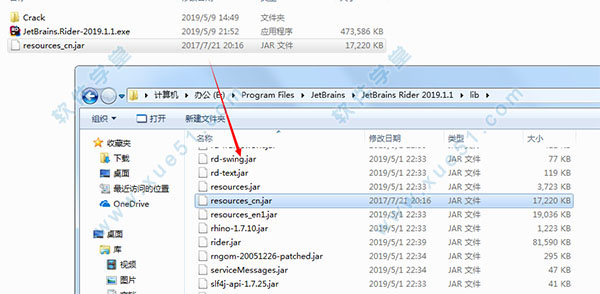
4、重新运行打开软件,界面显示纯中文,至此,软件破解版汉化完成,用户可以不受语言限制轻松自由的使用本软件了

版本功能
1、支持大多数.NET项目类型支持.NET Framework,新的跨平台 .NET Core和基于Mono的项目。这使您可以开发各种应用程序,包括.NET桌面应用程序,服务 和库,Unity游戏,Xamarin应用程序,ASP.NET 和ASP.NET Core Web应用程序。
2、跨平台
除了运行和调试多个运行时,本身可以在多个平台上运行:Windows,macOS和Linux。
3、代码编辑
丰富的编辑器具有不同类型的代码完成和代码模板,自动插入匹配大括号和导入指令,用于继承导航的快速信息工具提示和阴沟图标,上下文操作等等。
4、代码分析和快速修复
提供 2500 多种活跃代码检查,以 1000 多个自动快速修复, 单独或批量解决检测到的问题。 对整个解决方案的错误分析将监控代码问题,使您知道任何可能的错误,即使未打开的文件 也不会错过。
5、代码导航
您可以快速跳到您代码库中的任何文件、类型或成员, 还可以查找设置和操作。 查找任何符号的用途,或从符号导航到基或 派生符号、扩展方法或实现。
6、重构
提供 50 多种全局自动化重构, 还为本地代码转换提供 450 多个 较小的上下文操作。 重命名、提取方法、接口和类、移动和复制类型、 使用替代语法、还有更多!
7、单元测试
帮助您运行和调试基于NUnit,xUnit.net或MSTest的单元测试。您可以探索测试,以不同的方式对它们进行分组,将它们分解成单独的会话,查看测试输出并从堆栈跟踪导航到源代码。
8、调试器和更多的工具
包含一个可以与.NET Framework,Mono和.NET Core应用程序一起工作的调试器,让您可以步进,观察,评估和运行光标。其他工具包括堆栈跟踪浏览器,NuGet浏览器,VCS和数据库支持。
9、更多内容
还提供单元测试支持、代码清理、集成版本控制、在提交代码之间保存的本地历史记录、 支持 NuGet、数据库工具等等。 您可以通过 Markdown 支持到 VIM 键盘绑定之类的插件轻松扩展。
特色亮点
1、强大的跨平台 C# 编辑器JetBrains Rider 是一款快速强大的 C# 编辑器 ,用于在 Windows、Mac 和 Linux 上进行 Unity 开发。 以无与伦比的 2500 多项智能代码检查和重构,增强您的 C# 体验,使您更加迅速编写零误差的代码。
2、Unity 轻松开始
有内置的 Unity 支持,当你初次打开 Unity 解决方案时 它会自动将 Unity 配置为使用作为默认的 C# 脚本和 shader 文件编辑器。 完成设置后,之后双击 C# 脚本或 shader 资产,即可打开解决方案。
3、控制U nity 编辑器
由于集成的双向通信,无需离开,您即可切换进出 Play 模式,暂停,和逐帧执行! 工具条包含游戏视图按钮 Play、Pause 和 Step,分别对应 Unity Editor 中的相同按钮,并且与 Unity Editor 中的按钮控制相同的行为操作。 状态栏上的 Unity 小图标将显示 Unity Editor 是否已经连接,正在刷新或在 Play 模式。 在 处于 Edit 模式下的任何变更都将立刻提交 Unity Editor。
4、运行 Unity 测试
允许您运行与 Unity 的 API 交互的测试,可以逐帧执行,一切操作都在软件中。 当然,您还可以查看 Unity 专用测试的结果,就像普通的测试一样 – 您可以按结果筛选,并且点击跟踪堆栈,从而在代码中导航。
5、Unity 控制台日志
Unity Logs 工具窗口有指向跟踪堆栈的链接,使您可以浏览相同的事件(错误、警告或消息),根据 Unity 编辑器控制台中记录日志的时间来隐藏事件。 它允许按分类筛选(在Play或Edit模式),并让您轻松导航到日志记录中提到的任何源文件、类、方法,或属性。 Unity Logs 在每次切换到 Play 模式后自动清空其输出。
6、代码提示
提供一流的C#代码分析, 包括 Unity 专用的代码检查和快速修复。
例如:软件会警告您不要使用低效的字符串和标签(tag)属性文字比较,并且会提供一个快速修复方法,将其重写为调用 CompareTag。
同样的,如果您尝试用 new 作为关键字新建 MonoBehaviour 或 ScriptableObject 派生类的实例,会发出警告提示。 只需按下 Alt+Enter,即可为您修复这个问题。
7、轻松调试 Unity
让您更加轻松的在 Unity 编辑器中运行 C# 脚本的同时进行调试。 一切都已经配置完成, 您只需按下 Debug(调试)工具栏按钮、菜单项或快捷键,将调试器附加到运行中的 Unity 编辑器。 可以在编辑器中设置断点,单步调试代码,查看 local、监控 value,并且评估表达式。
使用软件,您甚至可以调试没有调试信息的代码。自动反编译运行中的外部库,允许您调试反编译后的代码,单步调试函数,设置断点,查看和设置本地和变量。
8、支持 Shader
还添加了对 .shader 文件的支持,提供语法高亮显示、代码折叠、括号匹配等功能。 高亮显示ShaderLab部分的语法错误,todo(待办事项评论)加入To Do Explorer(待办事项浏览器),并高亮显示彩色属性,且提供选色笔用于编辑。 整个文件(包括Cg/HLSL块)中,都可使用简单词语补全功能。
9、浏览Unity文档
显示Unity符号的外部文档。 您即可以点击Quick Documentation(快速文档)弹出窗口上的图标(Ctrl+Shift+F1,如果使用Visual Studio键盘映射)或直接使用View External Documentation(查看外部文档)操作(Shift+F1),以浏览本地安装的文档,或Unity托管的文档。
展开全部内容
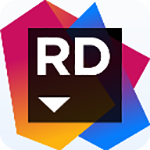
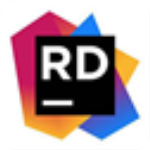













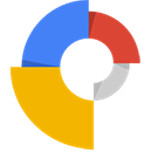
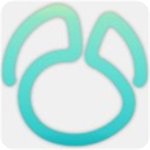


点击星星用来评分